Las direcciones y las distancias permitidas para las ediciones dinámicas siguen las condiciones establecidas por el estilo y los datos de conexión actuales. Cuando las ediciones se realizan en una región de enrutamiento automático, el sistema automáticamente vuelve a calcular nuevas soluciones de enrutamiento automático. Utilice los siguientes comandos para editar puntos y segmentos de enrutamiento automático cuando sea necesario:
- Desplazar segmento, para los segmentos adyacentes que sean coplanares.
- Editar posición, tanto para los puntos intermedios de enrutamiento asociados a un accesorio de acoplamiento por defecto como para los segmentos intermedios.
- Desplazar nodo, para puntos de enrutamiento intermedios asociados a un accesorio de acoplamiento por defecto.
- Recortar/alargar tubería, para los puntos de enrutamiento terminales libres.
Los segmentos y puntos de enrutamiento de boceto se editan normalmente mediante la inserción de restricciones geométricas y de acotación. La geometría de enrutamiento involucrada puede actualizarse dinámicamente para adoptar una nueva orientación y acotación cuando se han restringido completamente. Además, puede utilizar el comando Desplazar/Girar 3D para volver a definir los puntos de enrutamiento intermedios y puntos de enrutamiento terminales libres.
 panel Opciones
panel Opciones
 Parámetros del documento
Parámetros del documento
 ficha Unidades y seleccione una opción en la lista Precisión cotas lineales.
ficha Unidades y seleccione una opción en la lista Precisión cotas lineales. Desplazamiento aproximado de puntos de enrutamiento de acoplamiento por defecto (Desplazar nodo)
- Active el enrutamiento de tubos o tuberías que contenga la región de enrutamiento automático.
-
 En la cinta de opciones, haga clic en
ficha Enrutamiento
En la cinta de opciones, haga clic en
ficha Enrutamiento
 panel Crear
panel Crear
 Desplazar nodo
y arrastre el punto de enrutamiento adecuado, asociado a un accesorio de acoplamiento por defecto, o haga clic con el botón derecho en el punto de enrutamiento y, a continuación, seleccione Desplazar nodo.
Desplazar nodo
y arrastre el punto de enrutamiento adecuado, asociado a un accesorio de acoplamiento por defecto, o haga clic con el botón derecho en el punto de enrutamiento y, a continuación, seleccione Desplazar nodo. - Suelte el ratón para terminar el arrastre.
- Pulse con el botón derecho del ratón la ventana gráfica y seleccione Terminar.
- Pulse con el botón derecho del ratón de nuevo y seleccione Terminar edición.
Desplazamiento preciso de puntos de enrutamiento de acoplamiento por defecto (Editar posición)
- Active el enrutamiento del tubo o la tubería.
-
 En el navegador de modelo o la ventana gráfica, pulse con el botón derecho del ratón en el punto de enrutamiento apropiado y seleccione Editar posición.
En el navegador de modelo o la ventana gráfica, pulse con el botón derecho del ratón en el punto de enrutamiento apropiado y seleccione Editar posición. - La longitud válida para las nuevas posiciones del enrutamiento cambia al color rojo. La longitud válida para las nuevas posiciones viene determinada por las longitudes de segmento mínima y máxima del estilo activo.
- Pulse para definir la nueva posición del punto de enrutamiento o pulse con el botón derecho del ratón en el enrutamiento dentro de la longitud válida y seleccione Introducir distancia:
- Para recortar el segmento, detenga el cursor dentro de la longitud del enrutamiento actual y especifique un desfase positivo válido.
- Para alargar el segmento, detenga el cursor fuera de la longitud del enrutamiento actual y especifique un desfase positivo válido.
- Pulse con el botón derecho del ratón y seleccione Terminar edición.
Desplazamiento aproximado de segmentos de enrutamiento automático intermedios (Desplazar segmento)
- Active el enrutamiento de tubos o tuberías que contenga la región de enrutamiento automático.
-
 En la cinta de opciones, haga clic en
ficha Enrutamiento
En la cinta de opciones, haga clic en
ficha Enrutamiento
 panel Crear
panel Crear
 Desplazar segmento
y arrastre el segmento apropiado en la región de enrutamiento automático o haga clic con el botón derecho en el segmento y seleccione Desplazar segmento.
Desplazar segmento
y arrastre el segmento apropiado en la región de enrutamiento automático o haga clic con el botón derecho en el segmento y seleccione Desplazar segmento.La flecha se pone de color rojo para indicar la dirección de arrastre.
- Suelte el ratón para terminar el arrastre.
- Pulse con el botón derecho del ratón la ventana gráfica y seleccione Terminar.
- Pulse con el botón derecho del ratón de nuevo y seleccione Terminar edición.
 Mostrar cómo utilizar Desplazar segmento
Mostrar cómo utilizar Desplazar segmento
Desplazamiento preciso de segmentos de enrutamiento automático intermedios (Editar posición)
- Active el enrutamiento de tubos o tuberías que contenga la región de enrutamiento automático.
-
 Pulse con el botón derecho del ratón el segmento intermedio apropiado en la región de enrutamiento automático y seleccione Editar posición.
Pulse con el botón derecho del ratón el segmento intermedio apropiado en la región de enrutamiento automático y seleccione Editar posición.La herramienta para enrutamiento ortogonal 3D se muestra en el segmento seleccionado tal y como se muestra en la siguiente imagen:
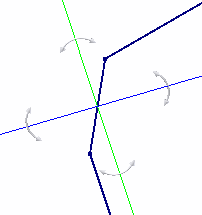
- Para especificar una distancia precisa, realice una de las siguientes acciones:
- Pulse con el botón derecho del ratón el eje y seleccione Introducir distancia para definir un valor.
- Detenga el cursor sobre el eje y, a continuación, escriba directamente un valor con el teclado cuando aparezca el punto de enrutamiento verde. El cuadro de diálogo Introducir distancia se abrirá automáticamente y mostrará el valor.
- Desplace el cursor sobre el eje y fíjese en la información de herramienta de distancia. A continuación, defina la nueva posición.
- Si hay disponible más de una solución, aparece la herramienta Seleccionar otro que permite recorrer las soluciones posibles. Pulse el área central para hacer la selección. También puede cambiar a otra solución de enrutamiento automático más tarde.
- Pulse con el botón derecho del ratón la ventana gráfica y seleccione Terminar edición.
Redefinición de puntos de enrutamiento de boceto intermedios y puntos de enrutamiento terminales libres (Desplazar/Girar 3D)
Por defecto, los ejes de la tríada son coherentes con el sistema de coordenadas mundial, pero pueden variar con la dirección de enrutamiento. Para definir las distancias de X, Y, Z relativas a la dirección del enrutamiento de forma correcta, puede volver a definir la alineación del eje con el segmento de enrutamiento.
- Active el enrutamiento del tubo o la tubería.
- En el navegador de modelo o la ventana gráfica, pulse con el botón derecho del ratón el punto de enrutamiento y, a continuación, seleccione Desplazar/Girar 3D.
-
 Opcionalmente, pulse el comando Redefinir alineación o posición, pulse un eje de la tríada y, a continuación, escoja un segmento de enrutamiento.
Opcionalmente, pulse el comando Redefinir alineación o posición, pulse un eje de la tríada y, a continuación, escoja un segmento de enrutamiento.Los ejes de la tríada de la herramienta Desplazar/Girar 3D se ajustan a la dirección del enrutamiento en consonancia.
- Utilice el arrastre libre o introduzca el valor preciso para volver a situar el punto de enrutamiento con precisión o aproximación.
- Pulse Aplicar o Aceptar.
Uso de Desplazar segmento para eliminar segmentos no deseados de una región de enrutamiento automático
En una región de enrutamiento automático, cuando los segmentos adyacentes son coplanares y perpendiculares entre sí, puede utilizar Desplazar segmento para eliminar el segmento intermedio no deseado. Verifique que el segmento que se desplaza no se solapa con ningún otro. De lo contrario, el sistema calculará automáticamente una forma de enrutamiento.
-
 Para eliminar un segmento no deseado de la región de enrutamiento automático, utilice
ficha Enrutamiento
Para eliminar un segmento no deseado de la región de enrutamiento automático, utilice
ficha Enrutamiento
 panel Crear
panel Crear
 Desplazar segmento
para arrastrar el segmento hasta que los puntos de enrutamiento coincidan con los de enrutamiento adyacentes.
Desplazar segmento
para arrastrar el segmento hasta que los puntos de enrutamiento coincidan con los de enrutamiento adyacentes.Si mientras se arrastra se produce una violación del ajuste de longitud mínima del estilo, los segmentos en que se produce se vuelven de color rojo. Además, en la información de herramienta se visualiza la longitud del segmento y el mensaje <Longitud de tubería mín> en texto de color rojo.
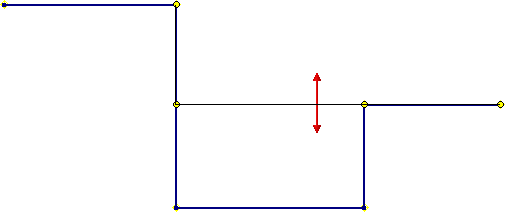
- Suelte el cursor para finalizar la operación de arrastre.
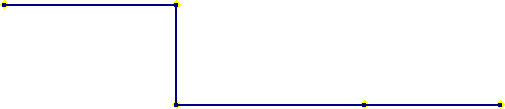
- Lleve a cabo uno de los siguientes procedimientos para suprimir el punto de enrutamiento adicional:
- Pulse con el botón derecho del ratón el punto de enrutamiento y seleccione Suprimir.
 Use
ficha Enrutamiento
Use
ficha Enrutamiento
 panel Crear
panel Crear
 Desplazar nodo
para arrastrar el punto de enrutamiento hasta que coincida con uno adyacente.
Desplazar nodo
para arrastrar el punto de enrutamiento hasta que coincida con uno adyacente.
 Mostrar cómo se entiende la alineación de segmentos de enrutamiento
Mostrar cómo se entiende la alineación de segmentos de enrutamiento